-
-
Quelle est la place d'une appliance NetScaler dans le réseau ?
-
Comment un NetScaler communique avec les clients et les serveurs
-
Accélérez le trafic équilibré de charge en utilisant la compression
-
-
-
Configuration de NetScaler pour Citrix Virtual Apps and Desktops
-
Préférence de zone optimisée Global Server Load Balancing (GSLB)
-
Déployez une plateforme de publicité numérique sur AWS avec NetScaler
-
Améliorer l'analyse du flux de clics dans AWS à l'aide de NetScaler
-
-
Déployer une instance NetScaler VPX
-
Optimisez les performances de NetScaler VPX sur VMware ESX, Linux KVM et Citrix Hypervisors
-
Prise en charge de l'augmentation de l'espace disque NetScaler VPX
-
Améliorez les performances SSL-TPS sur les plateformes de cloud public
-
Configurer le multithreading simultané pour NetScaler VPX sur les clouds publics
-
Installation d'une instance NetScaler VPX sur un serveur bare metal
-
Installation d'une instance NetScaler VPX sur Citrix Hypervisor
-
Installation d'une instance NetScaler VPX sur VMware ESX
-
Configurer NetScaler VPX pour utiliser l'interface réseau VMXNET3
-
Configurer NetScaler VPX pour utiliser l'interface réseau SR-IOV
-
Configurer NetScaler VPX pour utiliser Intel QAT pour l'accélération SSL en mode SR-IOV
-
Migration du NetScaler VPX de E1000 vers les interfaces réseau SR-IOV ou VMXNET3
-
Configurer NetScaler VPX pour utiliser l'interface réseau PCI passthrough
-
-
Installation d'une instance NetScaler VPX sur le cloud VMware sur AWS
-
Installation d'une instance NetScaler VPX sur des serveurs Microsoft Hyper-V
-
Installation d'une instance NetScaler VPX sur la plateforme Linux-KVM
-
Provisioning de l'appliance virtuelle NetScaler à l'aide d'OpenStack
-
Provisioning de l'appliance virtuelle NetScaler à l'aide du Virtual Machine Manager
-
Configuration des appliances virtuelles NetScaler pour utiliser l'interface réseau SR-IOV
-
Configuration des appliances virtuelles NetScaler pour utiliser l'interface réseau PCI Passthrough
-
Provisioning de l'appliance virtuelle NetScaler à l'aide du programme virsh
-
Provisioning de l'appliance virtuelle NetScaler avec SR-IOV sur OpenStack
-
Déployer une instance NetScaler VPX sur AWS
-
Serveurs d'équilibrage de charge dans différentes zones de disponibilité
-
Déployer une paire HA VPX dans la même zone de disponibilité AWS
-
Haute disponibilité dans différentes zones de disponibilité AWS
-
Déployez une paire VPX haute disponibilité avec des adresses IP privées dans différentes zones AWS
-
Protégez AWS API Gateway à l'aide du pare-feu d'applications Web NetScaler
-
Configurer une instance NetScaler VPX pour utiliser l'interface réseau SR-IOV
-
Configurer une instance NetScaler VPX pour utiliser la mise en réseau améliorée avec AWS ENA
-
Déployer une instance NetScaler VPX sur Microsoft Azure
-
Architecture réseau pour les instances NetScaler VPX sur Microsoft Azure
-
Configurer plusieurs adresses IP pour une instance autonome NetScaler VPX
-
Configurer une configuration haute disponibilité avec plusieurs adresses IP et cartes réseau
-
Déployez une paire de haute disponibilité NetScaler sur Azure avec ALB en mode IP flottant désactivé
-
Configurer une instance NetScaler VPX pour utiliser le réseau accéléré Azure
-
Configurez les nœuds HA-INC à l'aide du modèle de haute disponibilité NetScaler avec Azure ILB
-
Installation d'une instance NetScaler VPX sur la solution Azure VMware
-
Configurer une instance autonome NetScaler VPX sur la solution Azure VMware
-
Configurer une configuration de haute disponibilité NetScaler VPX sur la solution Azure VMware
-
Configurer le serveur de routage Azure avec la paire NetScaler VPX HA
-
Ajouter des paramètres de mise à l'échelle automatique Azure
-
Configurer GSLB sur une configuration haute disponibilité active en veille
-
Configurer des pools d'adresses (IIP) pour un dispositif NetScaler Gateway
-
Scripts PowerShell supplémentaires pour le déploiement Azure
-
Déployer une instance NetScaler VPX sur Google Cloud Platform
-
Déployer une paire haute disponibilité VPX sur Google Cloud Platform
-
Déployer une paire VPX haute disponibilité avec des adresses IP privées sur Google Cloud Platform
-
Installation d'une instance NetScaler VPX sur Google Cloud VMware Engine
-
Support de dimensionnement VIP pour l'instance NetScaler VPX sur GCP
-
-
Automatisez le déploiement et les configurations de NetScaler
-
Solutions pour les fournisseurs de services de télécommunication
-
Trafic du plan de contrôle de l'équilibrage de charge basé sur les protocoles Diameter, SIP et SMPP
-
Utilisation de la bande passante avec la fonctionnalité de redirection du cache
-
Optimisation du protocole TCP avec NetScaler
-
-
Authentification, autorisation et audit du trafic des applications
-
Fonctionnement de l'authentification, de l'autorisation et de l'audit
-
Composants de base de la configuration de l'authentification, de l'autorisation et de l'audit
-
-
Autorisation de l'accès des utilisateurs aux ressources de l'application
-
NetScaler en tant que proxy du service de fédération Active Directory
-
NetScaler Gateway sur site en tant que fournisseur d'identité pour Citrix Cloud
-
Prise en charge de la configuration de l'attribut de cookie SameSite
-
Résoudre les problèmes liés à l'authentification et à l'autorisation
-
-
-
-
Configurer une expression de stratégie avancée : pour démarrer
-
Expressions de stratégie avancées : utilisation de dates, d'heures et de chiffres
-
Expressions de stratégie avancées : analyse des données HTTP, TCP et UDP
-
Expressions de politique avancées : analyse des certificats SSL
-
Expressions de stratégie avancées : adresses IP et MAC, débit, identifiants VLAN
-
Expressions politiques avancées : fonctions d'analyse des flux
-
Exemples didacticiels de politiques avancées pour la réécriture
-
-
-
-
-
Protection basée sur la grammaire SQL pour les charges utiles HTML et JSON
-
Protection basée sur la grammaire par injection de commandes pour la charge utile HTML
-
Règles de relaxation et de refus pour la gestion des attaques par injection HTML SQL
-
Prise en charge du pare-feu d'application pour Google Web Toolkit
-
Vérifications de protection XML
-
Cas d'utilisation - Liaison de la stratégie Web App Firewall à un serveur virtuel VPN
-
Articles sur les alertes de signatures
-
-
Traduire l'adresse IP de destination d'une requête vers l'adresse IP d'origine
-
-
Prise en charge de la configuration de NetScaler dans un cluster
-
-
-
Groupes de nœuds pour les configurations repérées et partiellement entrelacées
-
Désactivation de la direction sur le fond de panier du cluster
-
Suppression d'un nœud d'un cluster déployé à l'aide de l'agrégation de liens de cluster
-
Surveillance de la configuration du cluster à l'aide de la MIB SNMP avec lien SNMP
-
Surveillance des échecs de propagation des commandes dans un déploiement de cluster
-
Liaison d'interface VRRP dans un cluster actif à nœud unique
-
Scénarios de configuration et d'utilisation du cluster
-
Migration d'une configuration HA vers une configuration de cluster
-
Interfaces communes pour le client et le serveur et interfaces dédiées pour le fond de panier
-
Commutateur commun pour le client, le serveur et le fond de panier
-
Commutateur commun pour client et serveur et commutateur dédié pour fond de panier
-
Services de surveillance dans un cluster à l'aide de la surveillance des chemins
-
Opérations prises en charge sur des nœuds de cluster individuels
-
-
-
Configurer les enregistrements de ressources DNS
-
Créer des enregistrements MX pour un serveur d'échange de messagerie
-
Créer des enregistrements NS pour un serveur faisant autorité
-
Créer des enregistrements NAPTR pour le domaine des télécommunications
-
Créer des enregistrements PTR pour les adresses IPv4 et IPv6
-
Créer des enregistrements SOA pour les informations faisant autorité
-
Créer des enregistrements TXT pour contenir du texte descriptif
-
Configurer NetScaler en tant que résolveur de stubs non validant et sensible à la sécurité
-
Prise en charge des trames Jumbo pour le DNS pour gérer les réponses de grande taille
-
Configurer la mise en cache négative des enregistrements DNS
-
Cas d'utilisation : configuration de la fonction de gestion automatique des clés DNSSEC
-
Cas d'utilisation : comment révoquer une clé active compromise
-
-
Équilibrage de charge de serveur global
-
Configurez les entités GSLB individuellement
-
Synchronisation de la configuration dans une configuration GSLB
-
Cas d'utilisation : déploiement d'un groupe de services Autoscale basé sur l'adresse IP
-
-
Remplacer le comportement de proximité statique en configurant les emplacements préférés
-
Configuration de la sélection des services GSLB à l'aide du changement de contenu
-
Configurer GSLB pour les requêtes DNS avec des enregistrements NAPTR
-
Exemple de configuration parent-enfant complète à l'aide du protocole d'échange de métriques
-
-
Équilibrer la charge du serveur virtuel et des états de service
-
Protection d'une configuration d'équilibrage de charge contre les défaillances
-
-
Configuration des serveurs virtuels d'équilibrage de charge sans session
-
Réécriture des ports et des protocoles pour la redirection HTTP
-
Insérer l'adresse IP et le port d'un serveur virtuel dans l'en-tête de requête
-
Utiliser une adresse IP source spécifiée pour la communication principale
-
Définir une valeur de délai d'expiration pour les connexions client inactives
-
Utiliser un port source d'une plage de ports spécifiée pour les communications en arrière-plan
-
Configurer la persistance de l'adresse IP source pour la communication principale
-
-
Paramètres d'équilibrage de charge avancés
-
Protégez les applications sur les serveurs protégés contre les pics de trafic
-
Activer le nettoyage des connexions de serveur virtuel et de service
-
Activer ou désactiver la session de persistance sur les services TROFS
-
Activer la vérification de l'état TCP externe pour les serveurs virtuels UDP
-
Maintenir la connexion client pour plusieurs demandes client
-
Utiliser l'adresse IP source du client lors de la connexion au serveur
-
Définissez une limite sur le nombre de demandes par connexion au serveur
-
Définir une valeur de seuil pour les moniteurs liés à un service
-
Définir une valeur de délai d'attente pour les connexions client inactives
-
Définir une valeur de délai d'attente pour les connexions de serveur inactives
-
Définir une limite sur l'utilisation de la bande passante par les clients
-
Conserver l'identificateur VLAN pour la transparence du VLAN
-
Configurer les moniteurs dans une configuration d'équilibrage de charge
-
Configurer l'équilibrage de charge pour les protocoles couramment utilisés
-
Cas d'utilisation 3 : configurer l'équilibrage de charge en mode de retour direct du serveur
-
Cas d'utilisation 4 : Configuration des serveurs LINUX en mode DSR
-
Cas d'utilisation 5 : configurer le mode DSR lors de l'utilisation de TOS
-
Cas d'utilisation 7 : Configurer l'équilibrage de charge en mode DSR à l'aide d'IP sur IP
-
Cas d'utilisation 8 : Configurer l'équilibrage de charge en mode à un bras
-
Cas d'utilisation 9 : Configurer l'équilibrage de charge en mode en ligne
-
Cas d'utilisation 10 : Équilibrage de charge des serveurs de systèmes de détection d'intrusion
-
Cas d'utilisation 11 : Isolation du trafic réseau à l'aide de stratégies d'écoute
-
Cas d'utilisation 12 : configurer Citrix Virtual Desktops pour l'équilibrage de charge
-
Cas d'utilisation 14 : Assistant ShareFile pour l'équilibrage de charge Citrix ShareFile
-
Cas d'utilisation 15 : configurer l'équilibrage de charge de couche 4 sur l'appliance NetScaler
-
-
-
Configuration pour générer le trafic de données NetScaler FreeBSD à partir d'une adresse SNIP
-
-
-
Déchargement et accélération SSL
-
Matrice de prise en charge des certificats de serveur sur l'appliance ADC
-
Prise en charge du module de sécurité matérielle Thales Luna Network
-
-
-
Authentification et autorisation pour les utilisateurs système
-
Configuration des utilisateurs, des groupes d'utilisateurs et des stratégies de commande
-
Réinitialisation du mot de passe administrateur par défaut (nsroot)
-
Configuration de l'authentification des utilisateurs externes
-
Authentification basée sur une clé SSH pour les administrateurs NetScaler
-
Authentification à deux facteurs pour les utilisateurs système
-
-
-
Points à prendre en compte pour une configuration haute disponibilité
-
Synchronisation des fichiers de configuration dans une configuration haute disponibilité
-
Restriction du trafic de synchronisation haute disponibilité vers un VLAN
-
Configuration de nœuds haute disponibilité dans différents sous-réseaux
-
Limitation des basculements causés par les moniteurs de routage en mode non INC
-
Gestion des messages Heartbeat à haute disponibilité sur une appliance NetScaler
-
Supprimer et remplacer un NetScaler dans une configuration de haute disponibilité
-
This content has been machine translated dynamically.
Dieser Inhalt ist eine maschinelle Übersetzung, die dynamisch erstellt wurde. (Haftungsausschluss)
Cet article a été traduit automatiquement de manière dynamique. (Clause de non responsabilité)
Este artículo lo ha traducido una máquina de forma dinámica. (Aviso legal)
此内容已经过机器动态翻译。 放弃
このコンテンツは動的に機械翻訳されています。免責事項
이 콘텐츠는 동적으로 기계 번역되었습니다. 책임 부인
Este texto foi traduzido automaticamente. (Aviso legal)
Questo contenuto è stato tradotto dinamicamente con traduzione automatica.(Esclusione di responsabilità))
This article has been machine translated.
Dieser Artikel wurde maschinell übersetzt. (Haftungsausschluss)
Ce article a été traduit automatiquement. (Clause de non responsabilité)
Este artículo ha sido traducido automáticamente. (Aviso legal)
この記事は機械翻訳されています.免責事項
이 기사는 기계 번역되었습니다.책임 부인
Este artigo foi traduzido automaticamente.(Aviso legal)
这篇文章已经过机器翻译.放弃
Questo articolo è stato tradotto automaticamente.(Esclusione di responsabilità))
Translation failed!
Améliorer l’analyse du flux de clics dans AWS à l’aide de NetScaler
Les clients accèdent de plus en plus aux produits de l’entreprise via diverses applications telles que les applications mobiles, les applications SaaS, etc. Par conséquent, les applications peuvent devenir une mine de données sur l’expérience client. Pour suivre le comportement des clients en ligne, les entreprises centrées sur le client forment des profils basés sur les données pour chacun de leurs clients à l’aide de ces données de comportement client.
Un flux de clics est une séquence ou un flux d’événements qui représentent les actions des utilisateurs (clics) sur un site Web ou une application mobile. Toutefois, la portée du parcours de clics s’étend au-delà des clics. Il comprend les recherches de produits, les impressions, les achats et tout événement de ce type pouvant être pertinent pour l’entreprise. La simple collecte et le stockage des données de l’expérience client n’ont pas beaucoup de valeur. Il est nécessaire de distribuer les données très complexes de manière transparente aux bons fournisseurs au bon moment. Les entreprises peuvent tirer profit des données et prendre rapidement des décisions conscientes pour améliorer leurs stratégies. Par conséquent, les entreprises utilisent de plus en plus l’analyse des flux de clics pour obtenir des informations sur le parcours de l’expérience client des applications.
Ce document vous permet de bien comprendre pourquoi les données Clickstream sont de la plus haute importance, comment elles sont collectées, stockées, distribuées et transformées en analyses significatives et exploitables.
NetScaler s’intègre à NetScaler Console et apporte de la valeur aux services AWS tels qu’Amazon Kinesis Data Firehose pour fournir aux entreprises la meilleure solution d’analyse de sa catégorie qui s’articule autour des flux de clics des utilisateurs.
Cette solution NetScaler vous aide à résoudre des problèmes commerciaux complexes de manière efficace et extrêmement simple. NetScaler et AWS Kinesis aident à identifier les problèmes liés à un flux de travail mal conçu. La console NetScaler permet de détecter les problèmes liés aux performances des applications Web et du réseau en appliquant des filtres appropriés. L’association de NetScaler à NetScaler Console et à AWS Kinesis vous permet de gérer et d’analyser l’énorme afflux de données relatives aux flux de clics à chaque phase. Cette solution est hautement disponible, évolutive, robuste et garantit que la livraison est continue et sécurisée. Ainsi, vous pouvez obtenir des informations exploitables.
Pourquoi les entreprises optent pour Clickstream Analytics ?
Les entreprises optent pour le flux de clics principalement pour comprendre comment les utilisateurs interagissent avec l’application et pour obtenir des informations sur l’amélioration des objectifs de l’application. Clickstream Analytics est un cas d’utilisation de récupération d’informations qui suit le comportement de votre utilisateur, ses habitudes de navigation, etc. Clickstream Analytics vous donne des informations sur :
- Quel lien vos clients cliquent le plus souvent et à quel moment ?
- Où se trouvait le visiteur avant d’accéder à mon site Web ?
- Combien de temps le visiteur a-t-il passé sur chaque page ?
- Quand et où le visiteur a-t-il cliqué sur le bouton « retour » du navigateur Web ?
- Quels articles le visiteur a-t-il ajoutés (ou supprimés de) son panier d’achat ?
- À partir de quelle page le visiteur a-t-il quitté mon site Web ?
Service d’analyse pour gérer les données Clickstream à l’aide d’Amazon Kinesis
Vous pouvez utiliser Amazon Kinesis pour effectuer des analyses de flux de clics. Amazon kinesis permet l’analyse des flux de clics avec les services suivants :
Avec Amazon Kinesis, vous pouvez collecter et analyser vos énormes ensembles de données à n’importe quelle échelle. AWS Kinesis peut gérer des données provenant de différentes sources, telles que :
- Applications mobiles et Web (par exemple, jeux, commerce électronique)
- Appareils IoT
- Applications de réseaux sociaux
- Services de trading financier
- Services géospatiaux
Comment NetScaler permet l’analyse des flux de clics
La solution NetScaler rassemble et fournit des informations de manière sécurisée sur les activités des utilisateurs, telles que les sites Web visités, la bande passante dépensée, le flux de navigation. Les entreprises analysent ce débit élevé et ces données de flux de clics continus pour corroborer l’efficacité des éléments suivants :
- Présentation du site
- Campagnes marketing
- Nouvelles fonctionnalités de l’application
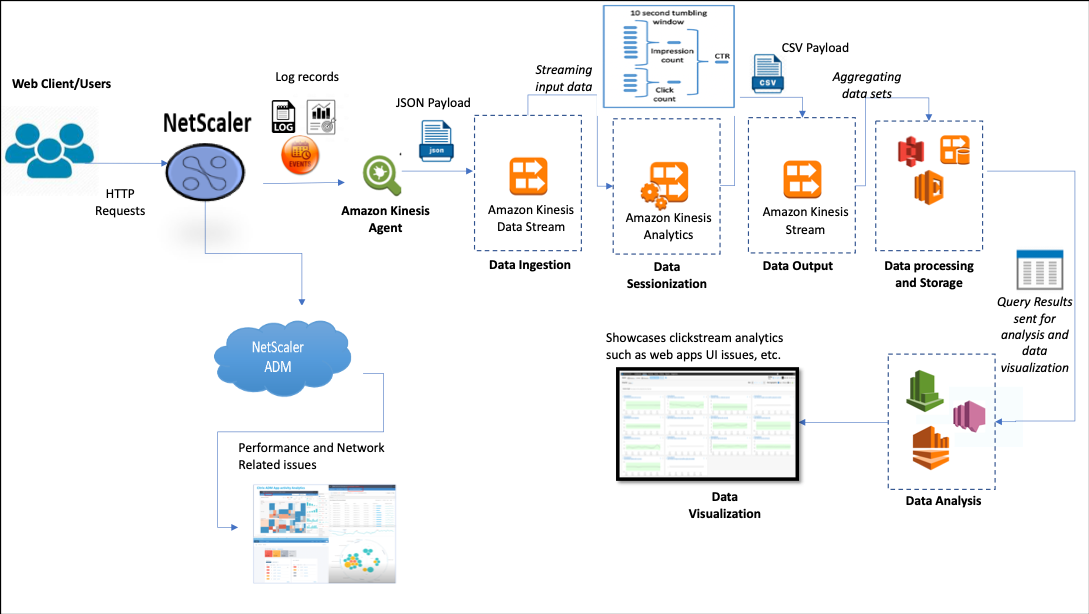
La capacité de NetScaler à fournir une protection réseau résiliente aux environnements d’entreprise permet de réduire considérablement le coût des serveurs en déchargeant les tâches de calcul intensives et en exécutant des sessions sur ces données. Cela aide les entreprises à identifier les événements en temps réel avec une haute disponibilité, une sécurité et une faible latence toujours.
Pour obtenir des informations de configuration, voir Configurer la solution NetScaler pour l’analyse du parcoursde navigation.
Comment NetScaler et NetScaler Console complètent l’environnement AWS
Le diagramme suivant illustre le flux de travail des utilisateurs de bout en bout pour effectuer des analyses de flux de clics dans l’infrastructure AWS. Ce diagramme vous aide à comprendre les processus suivants :
- Comment l’utilisateur interagit avec NetScaler
- Comment NetScaler capture les actions des utilisateurs et génère des données de parcours de navigation
- Comment les données de parcours de clics sont transmises aux services AWS (Amazon Kinesis)
- Comment Amazon Kinesis traite les journaux de données et les stocke pour produire des analyses de flux de clics significatives
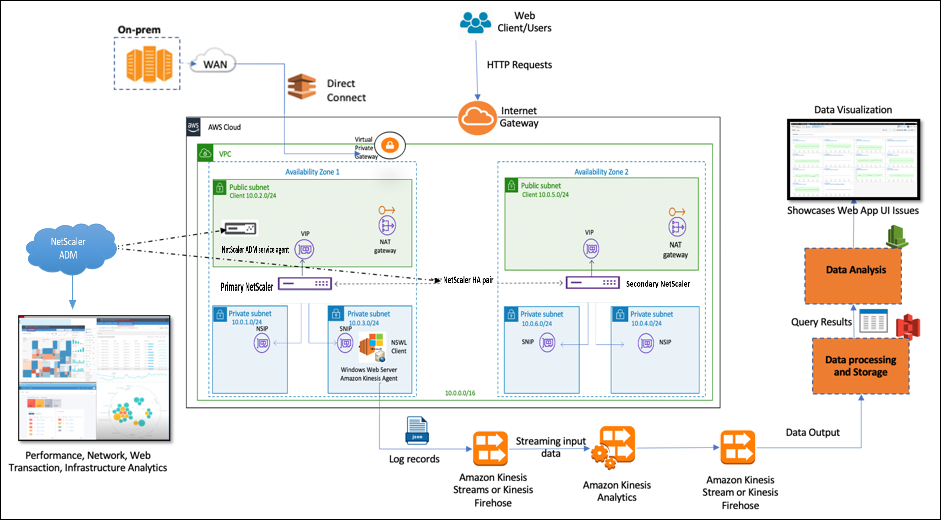
Le NetScaler s’intègre parfaitement à l’environnement AWS et à la console NetScaler, qui aide les entreprises à être compatibles avec le volume variable et la diversité de la nature des données relatives aux flux de clics. Il fournit des services permettant de charger et d’analyser les connaissances en streaming en toute simplicité. Vous pouvez également créer des applications de connaissances en streaming personnalisées pour des besoins spécifiques.
Amazon Kinesis
L’environnement AWS dispose de différents services qui analysent les événements utilisateur, les journaux et les métriques capturés par NetScaler. Les données peuvent être des flux de clics sur le site Web, des transactions financières, des flux de médias sociaux, des journaux informatiques et des événements de localisation.
- Amazon Kinesis Data Streams effectue des analyses dans des scénarios impliquant un flux de données en temps réel évolutif et durable qui peut capturer en continu des Go de données par seconde à partir de plusieurs sources.
- Amazon Kinesis Data Analytics peut être utilisé pour les scénarios avec une latence plus faible entre la génération de session, car l’agrégation des différents ensembles de données prend moins de temps.
- Amazon Kinesis Agent for Microsoft Windows collecte, analyse, filtre et diffuse les données d’entrée vers les flux de données Kinesis.
- Une fois les données stockées dans le cloud, vous pouvez implémenter le pipeline de données exact pour obtenir les résultats souhaités. Par exemple, vous pouvez utiliser ces informations dans Amazon Quick Sight, qui est un outil de visualisation utilisé pour créer des tableaux de bord.
Le tableau de bord AWS Kinesis propose les offres suivantes :
- Présentation des problèmes d’interface utilisateur des applications Web
- Visualisations en temps quasi réel des mesures d’utilisation du Web telles que les événements par heure, le nombre de visiteurs et les référents.
- Analyse par session
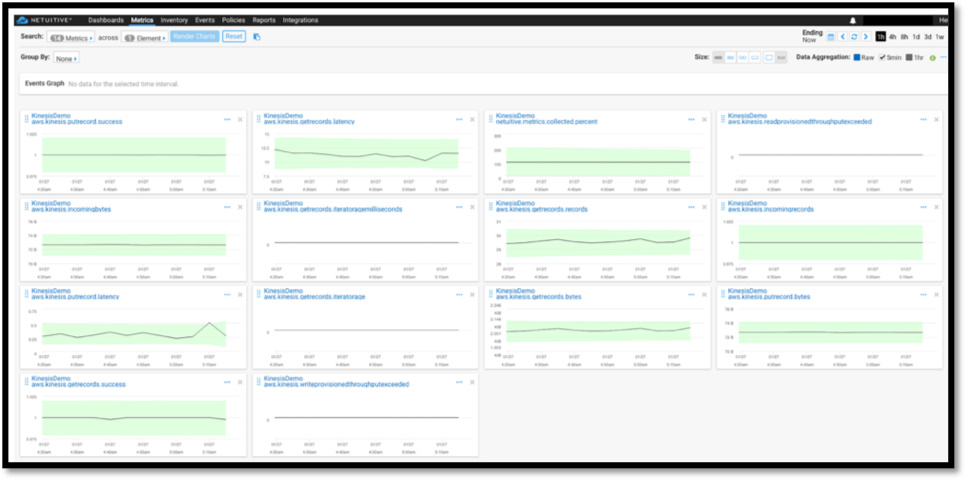
Analyses de la console NetScaler
En utilisant NetScaler Console avec NetScaler, vous pouvez obtenir une vue d’ensemble de tous les environnements professionnels. Les journaux capturés par NetScaler sont introduits dans la console NetScaler, qui traite vos applications individuelles comme une seule entité. Vous pouvez obtenir des informations précieuses et résoudre efficacement les problèmes grâce aux fonctionnalités ADM suivantes :
- Analyses intelligentes
- Analyse des transactions Web
- Détection des anomalies
- Problèmes liés aux performances et au réseau
Le tableau de bord des services ADM suivant vous permet d’obtenir des informations précieuses pour résoudre efficacement les problèmes.
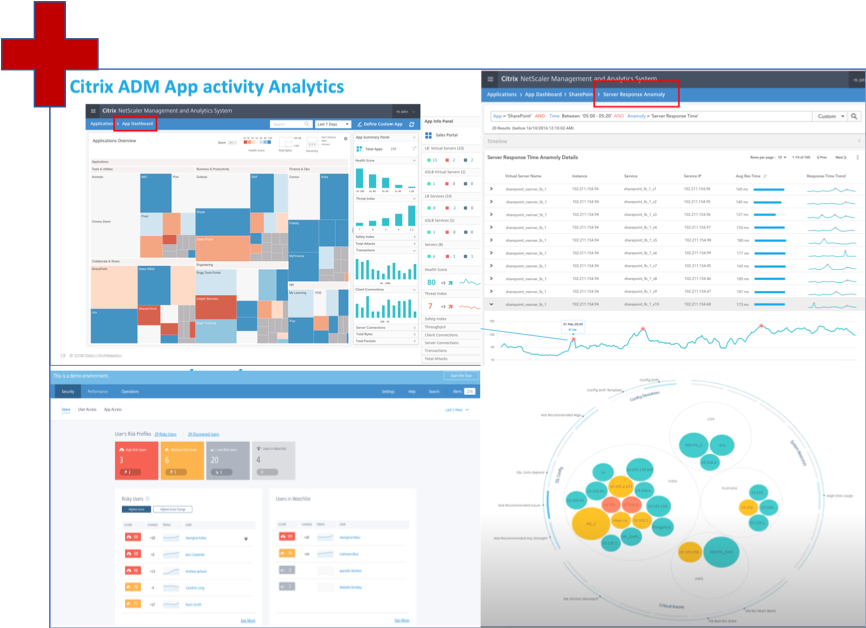
Comment NetScaler Console est en corrélation avec les analyses de Clickstream
Les données d’analyse des flux de clics peuvent être corrélées avec les analyses ADM pour décrire, prédire et améliorer les performances de l’application.
Pour plus d’informations sur NetScaler Console, consultez la section NetScaler Console
Par exemple, une organisation lors de l’analyse de ses journaux constate que la plupart des utilisateurs abandonnent leurs sites. Mais pour trouver la cause profonde de ce comportement utilisateur, ils doivent savoir quelle partie de leur application fonctionne mal. Avec les données d’analyse du parcours de navigation et les analyses ADM, vous pouvez obtenir les informations suivantes pour analyser la raison de l’abandon d’un site par les utilisateurs :
- L’utilisateur abandonne-t-il en raison d’erreurs de latence, 5xx ?
- Y a-t-il des erreurs SSL Handshake ?
- Y a-t-il une partie de l’application qui présente des problèmes de performances ou de réseau ?
- Y a-t-il une erreur 404 ou le temps de chargement de la page prend une éternité pour répondre, etc.
- Les clients sont-ils confrontés à des anomalies de réponse du serveur ?
Le service NetScaler Console fournit des informations Web qui permettent aux administrateurs informatiques d’accélérer la résolution des problèmes grâce aux fonctionnalités suivantes :
- Fournit une surveillance intégrée et en temps réel de toutes les applications Web desservies par NetScaler.
- Obtenez une vue globale des performances de l’application en termes de temps, de latence et de comportement habituel de l’utilisateur grâce à des outils d’observabilité (tels que le graphique de service global).
- Effectuez des analyses intelligentes pour comprendre les anomalies de réponse du serveur.
- Les informations SSL contribuent à la résolution des erreurs 5xx et 4xx.
- Pour conserver les enregistrements de toutes les sessions Web qui incluent :
- Journaux détaillés de chaque transaction Web
- Fonction de recherche pour trouver les journaux pertinents
- Possibilité d’isoler un utilisateur ADC-to-end par rapport à Problème ADC-to-Server
Types de données exportées par ADC pour Clickstream Analytics
NetScaler capture les différentes sources qui génèrent diverses formes de données, à savoir :
-
Journaux du serveur Web
La fonctionnalité de journalisation du serveur Web envoie les journaux des requêtes HTTP et HTTPS à un système client à des fins de stockage et de récupération. Ces journaux contiennent une énorme quantité de données, ce qui est difficile à comprendre et à comprendre. Les outils analytiques aident à la comprendre et à en apporter de la valeur. Pour plus d’informations sur la configuration, consultez la section Configuration de la journalisation Web de ce document.
-
Syslogs
Les Syslogs sont principalement utilisés pour la gestion des systèmes. La surveillance proactive du Syslog est rentable car elle réduit considérablement les temps d’arrêt des serveurs et autres périphériques de votre infrastructure. Syslog identifie les problèmes réseau critiques et les signale de manière proactive.
-
Journaux d’accès
Les journaux d’accès stockent des informations sur les événements survenus sur votre serveur Web. Par exemple, lorsqu’une personne visite votre site Web, un journal est enregistré et stocké pour fournir à l’administrateur du serveur Web des informations telles que l’adresse IP du visiteur, les pages qu’il consultait, les codes d’état, le navigateur utilisé. L’accès aux journaux peut être accablant, s’il y a un manque de connaissances appropriées pour les comprendre. Vous pouvez programmer l’intégration de votre système avec :
- NetScaler pour une diffusion fluide
- Kinesis pour obtenir des informations exploitables utiles aux entreprises
-
Journaux d’audit
La fonctionnalité de journalisation des audits vous permet de consigner les états de NetScaler et les informations d’état collectées par divers modules du noyau et dans les démons de niveau utilisateur.
-
Journaux d’erreurs
Le fichier journal des erreurs permet aux administrateurs de fournir plus d’informations concernant une erreur spécifique survenue sur le serveur Web.
Configurer la solution NetScaler pour l’analyse du parcours de navigation
La fonctionnalité de journalisation du serveur Web vous permet d’envoyer des journaux de requêtes HTTP et HTTPS à un système client à des fins de stockage et de récupération.
Pour configurer NetScaler pour la journalisation du serveur Web, vous devez :
- Activer la fonctionnalité de journalisation Web
- Configurez la taille de la mémoire tampon pour stocker temporairement les entrées du journal car le serveur de journaux Web s’exécute sur NetScaler.
Pour configurer la journalisation du serveur Web à l’aide de l’interface de ligne de commande :
-
Activez la fonctionnalité de journalisation du serveur Web.
enable ns feature WL <!--NeedCopy--> -
[Facultatif] Modifiez/configurez la taille de la mémoire tampon pour stocker les informations enregistrées.
set ns weblogparam -bufferSizeMB 60 <!--NeedCopy--> -
Installez le client de journalisation Web NetScaler (NSWL). Pour plus d’informations, voir Installation du client de journalisation Web NetScaler (NSWL)
-
Installez le client NSWL sous Windows en effectuant les opérations suivantes sur le système sur lequel vous avez téléchargé le package.
-
Extrayez et copiez< release number >< build number > le fichier nswl_win–.zip du package sur un système Windows sur lequel vous souhaitez installer le client NSWL.
-
Sur le système Windows, décompressez le fichier dans un répertoire (appelé < NSWL-HOME>). Les répertoires bin, samples et autres sont extraits.
-
À l’invite de commandes, exécutez la commande suivante à partir du < NSWL-HOME > répertoire \ bin :
nswl -install -f < path of the log.conf file >\log.conf <!--NeedCopy-->Remarque :
Pour désinstaller le client NSWL, à l’invite de commandes, exécutez la commande suivante à partir du < NSWL-HOME > répertoire \ bin :
nswl -remove <!--NeedCopy--> -
-
Après avoir installé le client NSWL, configurez le client NSWL à l’aide de l’exécutable NSWL. Ces configurations sont stockées dans le fichier de configuration du client NSWL (log.conf).
Exécutez les commandes suivantes à partir du répertoire dans lequel se trouve l’exécutable NSWL :
\ns\bin <!--NeedCopy--> -
Dans le fichier de configuration du client NSWL (log.conf), ajoutez l’adresse IP NetScaler (NSIP) à partir de laquelle le client NSWL collecte les journaux en exécutant la commande suivante dans l’invite de commande du système client :
nswl -addns -f < Path to the configuration(log.conf) file >\log.conf <!--NeedCopy--> -
Entrez le NSIP (adresse IP), le nom d’utilisateur
nsrootet le mot de passe de l’appliance NetScaler sous la forme « identifiant de l’instance/mot de passe que vous avez défini » afin que :- Le client NSWL se connecte à l’ADC après avoir ajouté l’adresse IP NetScaler (NSIP) au fichier de configuration NSWL
- ADC met en mémoire tampon les entrées du journal des demandes HTTP et HTTPS avant de les envoyer au client.
- Le client peut filtrer les entrées (en modifiant le fichier log.conf) avant de les stocker.
Remarque
Modifiez le mot de passe par défaut pour NetScaler, puis poursuivez la configuration. Tapez la commande suivante pour modifier le mot de passe :
set system user nsroot -password <your password> <!--NeedCopy-->
Configuration de l’agent Amazon Kinesis
Effectuez les étapes suivantes dans la console Web AWS pour configurer l’agent Amazon Kinesis :
-
Créez un fichier de configuration (appsettings.json) et déployez-le. Les fichiers de configuration définissent des ensembles de sources, de cuvettes et de tuyaux qui connectent les sources aux cuvettes, ainsi que des transformations facultatives.
L’exemple suivant est un fichier de
appsettings.jsonconfiguration complet qui configure Kinesis Agent pour diffuser les événements du journal des applications Windows vers Kinesis Data Firehose.{ "Sources": [ { "Id": "NSWLog", "SourceType": "DirectorySource", "Directory": "C:\Users\Administrator\Downloads\nswl_win-13.0-52.24\bin", "FileNameFilter": "*.log" "RecordParser": "TimeStamp", "TimestampFormat": "yyyy-MM-dddd HH:mm:ss.ffff", //Optional parameter required only by the timestamp record parser "TimeZoneKind": "UTC", //Local or UTC "SkipLines": 0 //Skip a number of lines at the beginning of each file } ], "Sinks": [ { "Id": "ApplicationLogKinesisFirehoseSink", "SinkType": "KinesisFirehose", "StreamName": "Delivery-ik-logs", "AccessKey": "Your Access Key", "SecretKey": "YourSecretKey", "Region": "ap-south-1" } ], "Pipes": [ { "Id": "ApplicationLogSourceToApplicationLogKinesisFirehoseSink", "SourceRef": "ApplicationLogSource", "SinkRef": "ApplicationLogKinesisFirehoseSink" } ], "Telemetrics": { "off": "true" } } <!--NeedCopy--> - Configurez un agent Kinesis sur les sources de données pour collecter des données et les envoyer en continu à Amazon Kinesis Firehose/Kinesis Data Analytics. Pour plus d’informations, consultez Démarrage avec Amazon Kinesis Agent for Microsoft Windows.
- Créez un flux de diffusion de données de bout en bout à l’aide d’ Amazon Kinesis Firehose. Le flux de livraison transmet vos données de l’agent à la destination. La destination inclut Amazon Kinesis Analytics, Amazon Redshift, Amazon Elasticsearch service et Amazon S3. Pour la source, choisissez Direct PUT ou d’autres sources pour créer un flux de diffusion Kinesis Data Firehose.
- Traitez les données de journal entrantes à l’aide de requêtes SQL dans Amazon Kinesis Analytics.
- Chargez les données traitées depuis Kinesis Analytics vers Amazon Elasticsearch Service pour indexer les données.
- Analysez et visualisez les données traitées à l’aide d’outils de visualisation, tels que Kibana et AWS QuickInsight Services.
Références
Partager
Partager
Dans cet article
- Pourquoi les entreprises optent pour Clickstream Analytics ?
- Service d’analyse pour gérer les données Clickstream à l’aide d’Amazon Kinesis
- Comment NetScaler permet l’analyse des flux de clics
- Comment NetScaler et NetScaler Console complètent l’environnement AWS
- Comment NetScaler Console est en corrélation avec les analyses de Clickstream
- Types de données exportées par ADC pour Clickstream Analytics
- Configurer la solution NetScaler pour l’analyse du parcours de navigation
- Configuration de l’agent Amazon Kinesis
- Références
This Preview product documentation is Cloud Software Group Confidential.
You agree to hold this documentation confidential pursuant to the terms of your Cloud Software Group Beta/Tech Preview Agreement.
The development, release and timing of any features or functionality described in the Preview documentation remains at our sole discretion and are subject to change without notice or consultation.
The documentation is for informational purposes only and is not a commitment, promise or legal obligation to deliver any material, code or functionality and should not be relied upon in making Cloud Software Group product purchase decisions.
If you do not agree, select I DO NOT AGREE to exit.